Mundarija
Videolarni fayl sifatida saqlashning bir necha usullari mavjud. Ba'zi keng tarqalgan fayl turlari MOV, FLV va WVM. Eng keng tarqalgan video fayl turi MP4 . Qaysi faylga eksport qilmoqchi bo'lsangiz, u DaVinci Resolve bilan oddiy jarayondir.
Mening ismim Natan Menser. Men yozuvchi, rejissyor va sahna aktyoriman. Men 6 yildan ortiq vaqtdan beri videolarni eksport qilmoqdaman, shuning uchun men DaVinci Resolve-da videoni eksport qilish jarayoni bilan juda yaxshi tanishman.
Ushbu maqolada men loyihangizni DaVinci-da MP4 sifatida qanday eksport qilishni tushuntiraman. Resolve.
DaVinci Resolve-da MP4-ga eksport qilish: Bosqichma-bosqich
1-qadam : DaVinci Resolve dasturini ishga tushiring. Ekranning pastki qismidagi gorizontal menyu satrida Etkazib berish -ni tanlang. Bu birinchi oʻngdagi variant.

Bu ekranning chap tomonida menyuni ochadi. Shuningdek, siz vaqt jadvalidagi videongizni ko'rib chiqish imkoniyatiga ega bo'lasiz. Mahsulotingizdan qoniqqaningizni ikki marta tekshiring.
2-qadam : Menyuning yuqori chap burchagidagi Maxsus eksport -ni bosing.
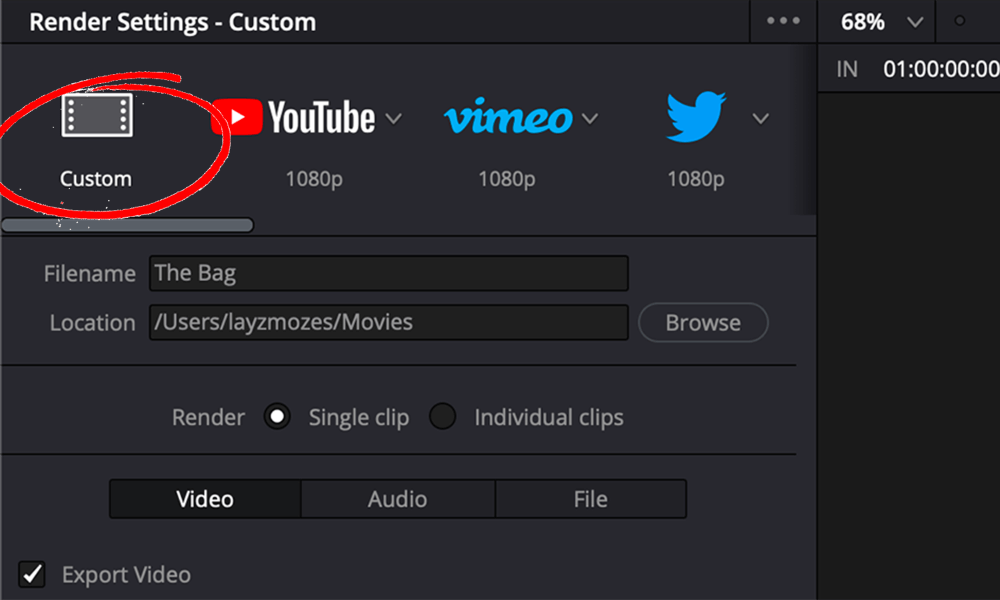
3-qadam : Fayl nomini kiriting. Odatda muharrirlar tayyor mahsulot sarlavhasini shu yerga qo‘yadi.
4-qadam : Siz faylni qayerda saqlashni ham tanlashingiz mumkin. Joylashuv yonidagi Browse tugmasini bosing. Bu fayl boshqaruvchini ochadi va sizga kerak bo'lgan joyni tanlash imkonini beradi fayl saqlanadi .
5-qadam : Quyida Joylashuv ,videoni qanday yuklash uchun 3 ta variant mavjud. Render -ni tanlang, bu odatda birlamchi variant hisoblanadi.
6-qadam : Videoni eksport qilish katagiga belgi qoʻyilganligiga ishonch hosil qiling.
7-qadam : Fayl turini o'zgartirish uchun Format nomli variantga o'ting. U DCP va DPX kabi turli xil fayl turlariga ega ochiladigan menyuni chiqaradi. Faylni MP4 sifatida saqlash uchun ochiladigan menyudan “MP4” opsiyasini tanlang.
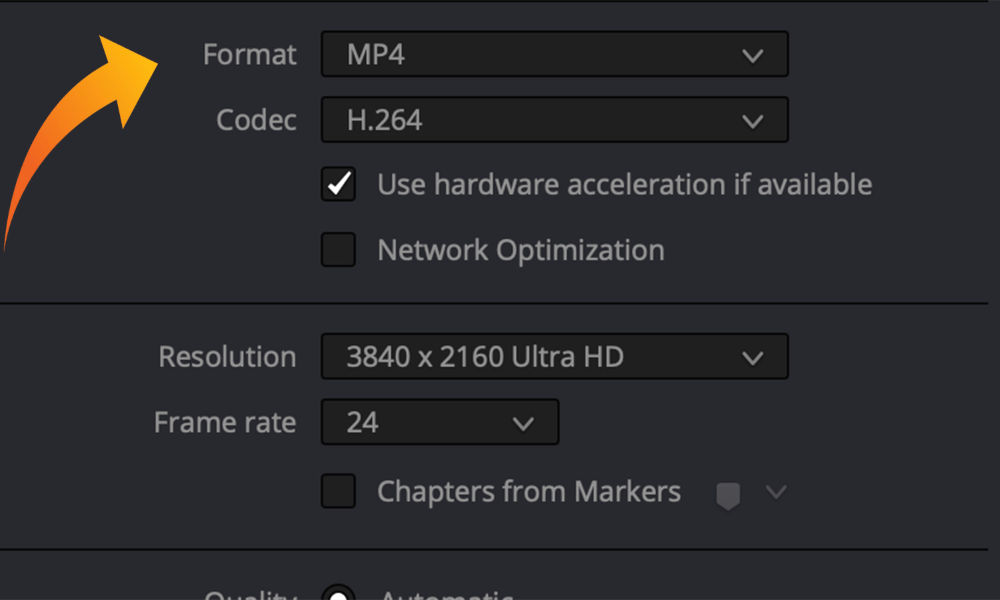
Bundan pastroqda, videolarni eksport qilishda ilg'or muharrirlar foydalanadigan yana bir qancha imkoniyatlar mavjud. Ushbu qoʻllanma va DaVinci Resolve faylini odatiy eksport qilish maqsadida ushbu sozlamalarning barchasini standart opsiyalarida qoldiring.
8-qadam : Butun menyuning pastki qismida joylashgan. Render navbatiga qo'shish deb nomlangan variant. Sizning videongiz ekranning yuqori o'ng burchagida ko'rsatiladi. O'ng tarafdagi ekranning o'rtasida Hammasini ko'rsatish tugmasini bosing. Kompyuteringizga so'rovni qayta ishlash uchun bir necha daqiqa vaqt bering.
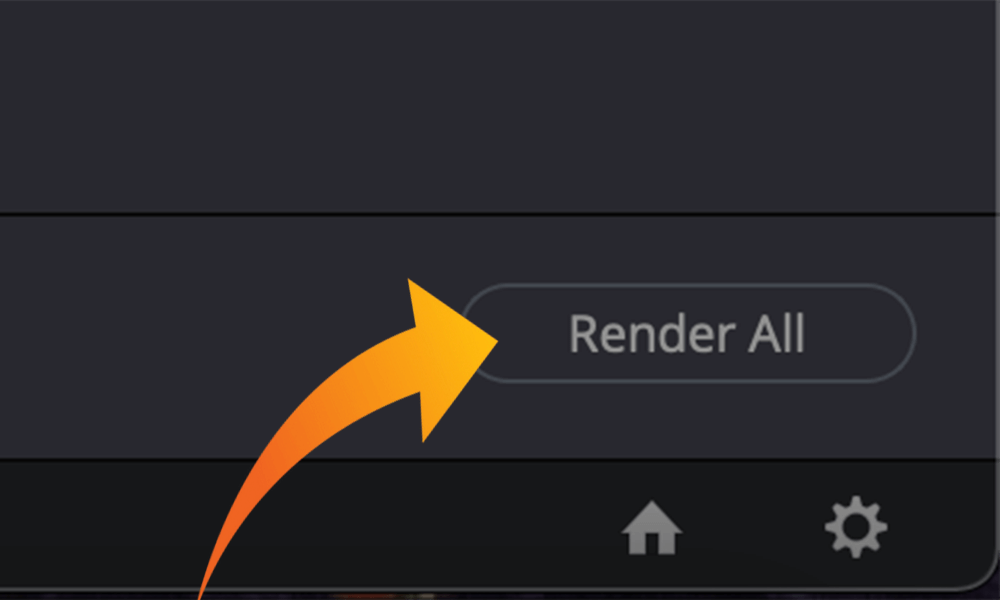
Bo'ldi!
Xulosa
DaVinci Resolve-da loyihani MP4-ga eksport qilish juda oddiy! Ularning keng qamrovli eksport sahifasi va to'g'ridan-to'g'ri variantlari bilan siz bir necha soniya ichida renderingizni boshlashingiz mumkin.
Eksport qilishingiz mumkin bo'lgan turli formatlar va kodeklar mavjud. Agar siz ularni o'zgartirmoqchi bo'lsangiz, o'zgartirmoqchi bo'lgan mos keladigan sozlamaning ochiladigan menyusini bosish orqali buni amalga oshirishingiz mumkin. Shuni yodda tutingki mp4ko'pgina formatlar va platformalar uchun maqbuldir , bu uni eng ko'p qirrali qiladi.
Agar ushbu maqola sizga biron bir qiymat bergan bo'lsa, izohlarda qator qoldirish orqali menga xabar bering. U erda bo'lganingizda, keyingi yana qanday film yaratish va video tahrirlash mavzulari haqida eshitishni xohlayotganingizni menga xabar bering.

